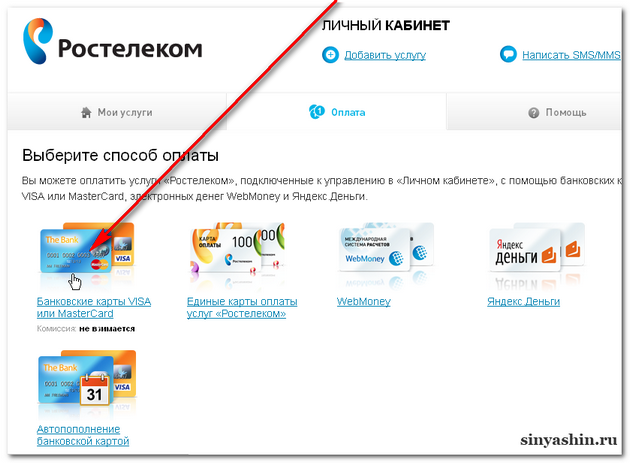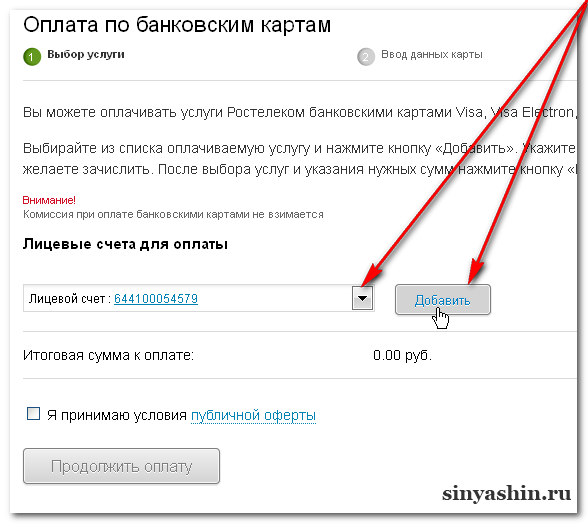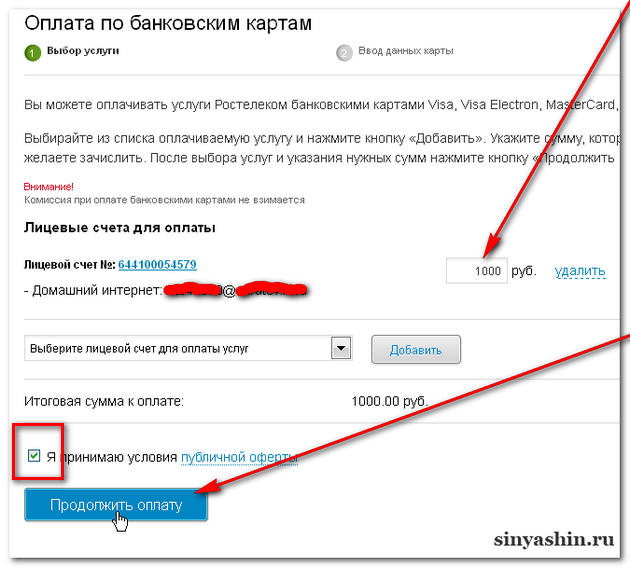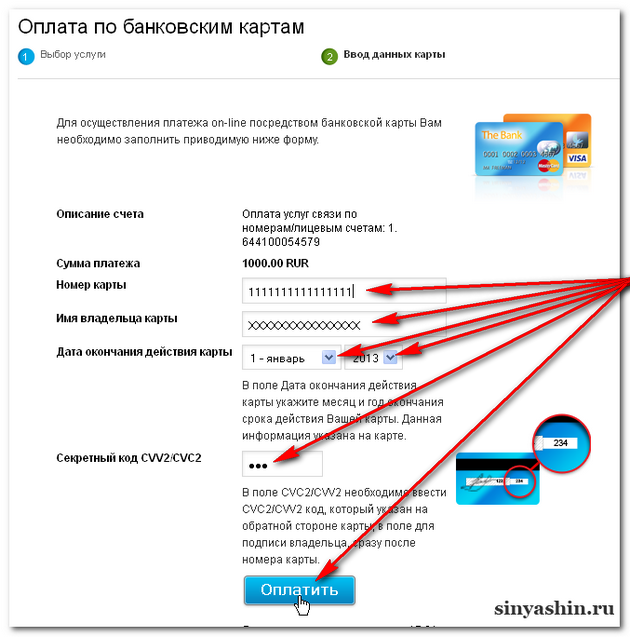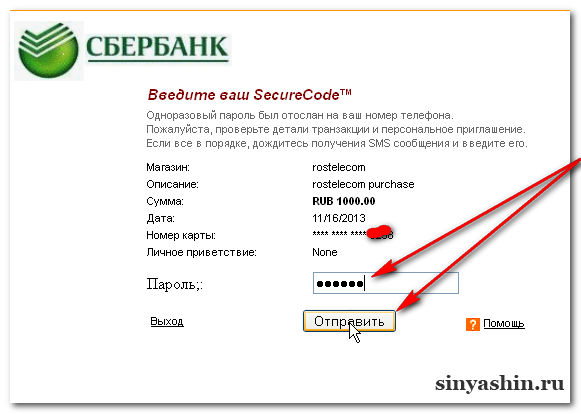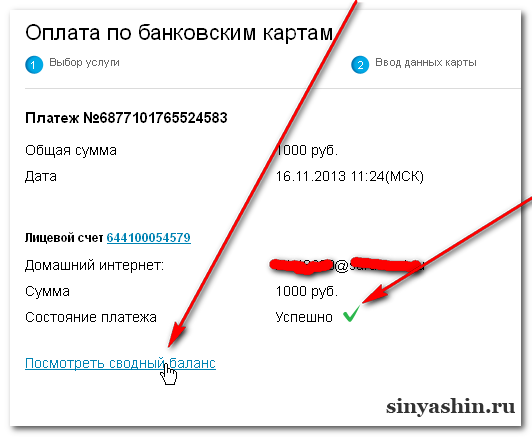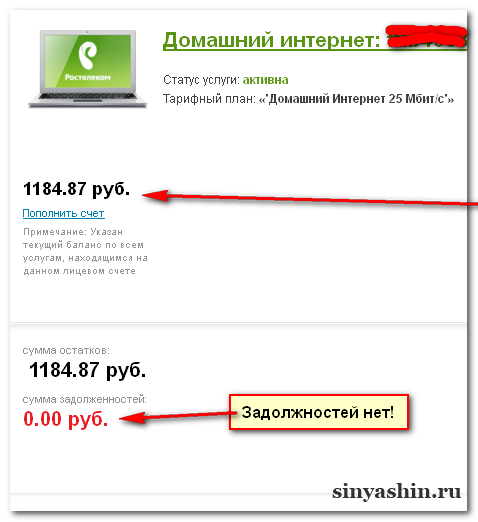Как оплатить ростелеком банковской картой через интернет. Как оплатить телефон ростелеком банковской картой через интернет
Вопрос «как оплачивать услуги Ростелеком» чаще всего возникает у начинающих пользователей данного провайдера. Существуют различные способы оплаты: начиная от оплаты через отделения связи и офисы продаж Ростелекома, заканчивая оплатой через банковские карты, Сбербанк.Онлайн и Яндекс.Деньги.
Перед оплатой вам необходимо узнать баланс на вашем счету. Как узнать баланс в личном кабинете Ростелеком можно прочитать . После того, как вы узнаете необходимую для пополнения, следует выбрать удобный для вас способ оплаты.
Оплатить услуги Ростелеком
Оплатить услуги Ростелеком можно через отделения Почты России, коммерческие банки и офисы продаж услуг Ростелеком. Важно понимать, что оплачивая не через офисы продаж, вы чаще всего сталкиваетесь с дополнительной комиссией, очередями и возможными потерями платежей — не всегда платежи поступают на личный счет в Ростелекоме.
Существуют более удобные способы оплатить услуги.
Оплата услуг банковской картой через личный кабинет Ростелеком
Официальный сайт Ростелеком принимает оплату услуг через интернет в режиме онлайн. Чаще всего оплата проходит моментально — как только вы нажали на кнопку подтверждения платежа, сразу происходит зачисление денег на ваш счет. Такая оплата позволяет сэкономить много времени и средств: вам не придется стоять в очередях и оплачивать комиссию сторонним организациям за перечисление на лицевой счет Ростелекома.
Оплата услуг банковской картой в личном кабинете Ростелеком
Оплата в личном кабинете Ростелеком — www.rt.ru
Для оплаты вам необходимо зайти в личный кабинет lk.rt.ru, используя данные для входа — email-адрес и пароль, которые вы указывали при регистрации.
На открывшейся странице вы увидите все подключенные в вашем личном кабинете услуги, которые вы можете оплатить как банковской картой, так и с использованием других платежных систем (Яндекс.Деньги).
Алгоритм оплатой банковской картой услуг Ростелеком через личный кабинет:
- Для оплаты банковской картой вам необходимо зайти в управление необходимым счетом, например, интернетом. Для этого следует напротив нужной услуги нажать на синюю кнопку «подробнее о счёте».
- На открывшейся странице вы увидите поле «Пополнение счета» — это именно то, что нам нужно. Для оплаты просто введите необходимую сумму или выберите пункт «рекомендуемый платеж» — система укажет именно ту сумму, которая необходима, чтобы услуги связи продолжали стабильно функционировать.
- После нажатия на кнопку «Оплатить» вам будет предложено выбрать платежную систему, с помощью которой будет произведен платеж. Выбирайте «Банковской картой».
- На открывшейся странице еще раз проверьте необходимую сумму для пополнения, правильность выбора лицевого счета. Если все верно, нажимайте на кнопку «продолжить».
- Заполните все данные с вашей банковской карты — имя владельца, номер карты, срок действия карты и CVV2. После этого нажимайте «Оплатить».
- Возможно, вам будет отправлен код для подтверждения операции в смс-сообщении. Введите его и нажмите кнопку, подтверждающую кода.
- Оплата банковской картой услуг Ростелекома прошла. Поздравляем!
Как оплатить услуги ростелеком через Сбербанк.Онлайн?
Для оплаты вам потребуется зайти в личный кабинет на сайте Сбербанка.
- Найдите пункт в меню «Оплата услуг» и выберите там необходимую для оплаты услугу.
- После этого введите данные лицевого счета и сумму.
- Для подтверждения платежа вам будет отправлен код в смс-сообщении, который необходимо ввести в соответствующее поле.
- После этого вы получите уведомление о том, что ваш платеж успешно совершен. Поздравляем!
Подробная информация о том, как оплачивать через Сбербанк услуги Ростелекома, доступа в статье «Как оплатить Ростелеком через Сбербанк Онлайн».
Еще один способ оплаты дополнительных услуг Ростелеком
Кроме оплаты услуг денежными средствами вы всегда можете оплатить подключение некоторых дополнительных модификаций вашего тарифного плата с помощью бонусных баллов Ростелеком. Для этого необходимо подключиться к бонусной программе в личном кабинете Ростелеком . Баллы накапливаются при каждой оплате абонентской платы, а также Ростелеком дарит бонусные баллы в честь вашего дня рождения.
Оплатить услуги Ростелеком — несложно
Как вы видите оплата услуг банковской картой через личный кабинет Ростелеком — не так сложно, как могло бы показаться. Теперь вы знаете, как это сделать.
Сегодня оплата телефона Ростелеком зачисляется провайдером по множеству каналов. Городской домашний стационарный телефон является самым распространённым в России средством связи, а самым используемым сервисом – обслуживание междугородних и международных звонков со стационарных телефонов. На втором месте по популярности – домашний проводной и беспроводной Интернет.
Каждый абонент Ростелеком определяет сам: отдать квитанцию сотруднику отделения связи или заплатить за городской или мобильный телефон через Интернет. Независимо от выбранного, оплата должна поступать на счёт через Интернет своевременно, а за домашний стационарный телефон лучше платить ежемесячно: Ростелеком штрафует за просрочки.
В статье будет подробно рассмотрено:
- Как производится оплата домашнего и мобильного телефона онлайн (то есть непосредственно на странице Ростелеком и банковской кредитной или дебетовой картой)
- Как быстро оплатить телефон и иные услуги Ростелеком через Интернет, используя сторонние сервисы и номер лицевого счёта
- Как оплатить Интернет по номеру телефона Ростелеком в терминалах и банкоматах
Оплата домашнего, мобильного телефонов, Интернет Ростелеком производится через:
- Форму на web-странице Ростелеком
- «Личный кабинет» абонента
- «Единую» карточку
- «Мобильный банк» Сбербанка
- Электронные кошельки
- С помощью банкоматов
- Платёжные терминалы
- «Обещанный платёж»
Форма на web-странице Ростелеком
Оплата за домашний, мобильный телефон оператора Ростелеком проводится банковской картой, также через электронные кошельки.
Внимание! Перед оплатой обязательно отключаются блокировщики рекламы в браузере (типа плагина AdBlock)
На нижнем меню сайта http://rostelecom.ru расположена кнопка «Оплата». Чтобы перевести деньги, производится клик по этой кнопке, после чего появится страница оплаты. По умолчанию будет выбран город проживания, который можно исправить. Чтобы оплатить за домашний телефон на сайте Ростелеком нужно выбрать пункт «Тип номера» — «Абонентский номер». Банковской — кредитной или дебетовой — картой можно оплатить телефон через лицевой счёт Ростелеком. Нужно выбрать пункт «Лицевой счёт фикс. связи» и указать его номер без префиксов и разделительных символов. Далее пользователем Ростелеком указывается сколько платить за телефон: от 1 руб. до 30000 за один раз. Дальше проставляется отметка рядом с пунктом об ознакомлении с условиями, переход к вводу реквизитов карты.
Необходимо выбрать вид платёжной карты, по которой будет произведена оплата: Виза, Мастеркард или Мир. Теперь нужно вводить реквизиты банковской карты:
- 16 цифр номера;
- Имя владельца латиницей;
- Срок валидности карты;
- трёхзначный CVV/CVC2 на оборотной стороне карты.
Посетитель сайта имеет возможность отметить несколько услуг Ростелекома в полях рядом, чтобы не делать этого несколько раз. При этом данные карты повторно вводить не потребуется. Это удобно: заплатить за телефон Ростелеком банковской картой возможно параллельно с Интернетом, ЖКХ, ТВ и государственными услугами. На сотовый придёт смс с цифрами для утверждения транзакции. После этого оплата за стационарный и другие телефоны через Интернет поступит на счёт абонента ПАО Ростелеком.
«Личный кабинет» абонента
Сам поставщик услуг предлагает несколько возможностей для платежа. Чтобы произвести его нужно завести свой Личный кабинет.
При регистрации потребуется ввести:
- свой e-mail (впоследствии послужит логином);
- продуманный пароль (два раза);
- в оставшиеся поля — данные, завершающие регистрацию;
По желанию в «Личном кабинете» редактируется профиль
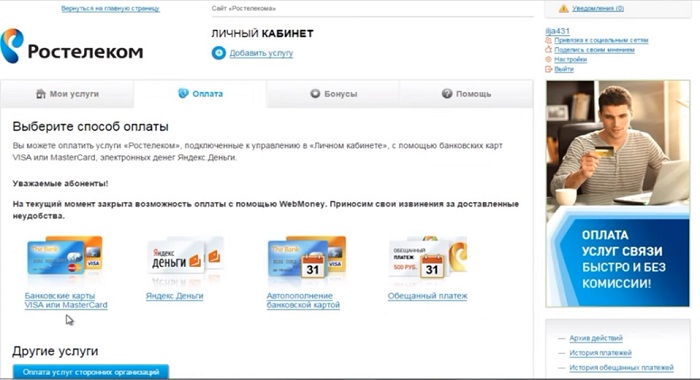 Личный кабинет
Личный кабинет
Карта номинала
Единая карточка – удобный способ онлайн платежа РТК. Ростелеком выпускает их в нескольких номиналах (от 50 до 1000 рублей). Карточками провести оплата на:
- Телефонные стационарные аппараты;
- Мобильную связь;
- Wi-Fi в квартире, работу точек беспроводного интернета;
- ТВ-пакеты.
После приобретения карту нужно активировать в «Личном кабинете» или через сотовый. На сайте в разделе оплаты нужно заполнить реквизиты платежа. При подключении карточки с сотового: набрать номер 8-805-450-0-154, пин-код карточки, знак «решётки» («#»), цифру «3». После этого следует нажать «1», если нужно оплатить домашний или мобильный телефон, или «2», если интересует Интернет или телевидение Ростелеком. Далее набирается № лицевого счёта абонента, снова «решётка». Если предполагается перевод всей суммы с карточки, то вводится цифра «1», а выборе точной суммы к оплате – цифра «2». Это позволит набрать сумму платежа вручную.
Сбербанк-онлайн
Многие банки предоставляют связь со своими финансами через приложения. Это позволяет держателю счёта осуществлять операции и контроль по платежам. Подключиться можно в офисе кредитного учреждения или у банкомата.
При исполнении транзакции нужно заполнить реквизитные данные в личном кабинете онлайн-банка, одобрить оплату по номеру телефона.
Оплатить счет за телефон, соединение с интернетом Ростелеком возможно, используя приложение этой кредитной организации.
Зарегистрировавшись можно настроить регулярное восполнение счёта Ростелеком каждый месяц. Следует: войти с логином\паролем; найти пункт «Оплата услуг»; найти в списке Ростелеком; заполнить свои данные, город, сумму. После тщательной проверки введённого подтверждается транзакция.
Электронные кошельки
Самый популярный вариант – оплата Ростелеком с помощью электронных кошельков. Это «Деньги» Яндекса, Киви-кошелёк, Рублёвый кошелёк Webmoney. Их объединяет удобство и скорость, с которой производятся транзакции. Чтобы заплатить, используя кошелёк, за Интернет необязательно наличие банковской действующей карты: нужно в приложении одной из систем вбить «Ростелеком» или выбрать «Оплата телефона и Интернета». Заполнить форму оплаты: номер телефона (10 цифр), указать откуда должна списаться сумма (сам кошелёк или привязанная банковская карта), подтвердить оплату через СМС-уведомление.
Банкоматы
Оплатить совершенно все услуги, предоставляемые ПАО Ростелеком в банкомате возможно только с банковской действующей картой. Абоненту этот вариант удобен отсутствием комиссионного сбора.
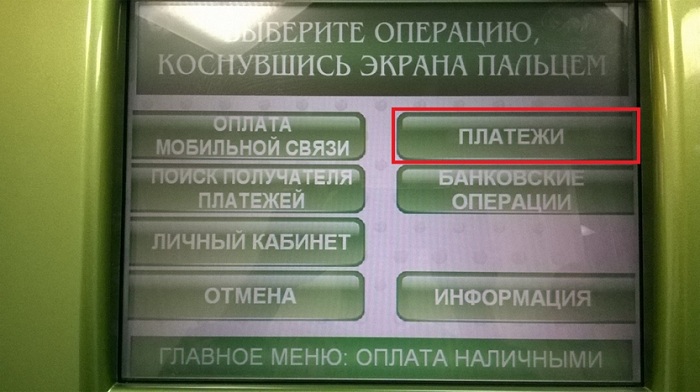 Оплата через банкомат
Оплата через банкомат
- Поднести карту к купюроприёмнику банкомата
- набрать на клавиатуре PIN своей карты
- выбрать сначала в меню «Оплату услуг», а затем – оплату Интернета
- найти в списке Ростелеком
- тщательно проверить и набрать № счёта,
- указать в рублях сумму
- нажать «Подтверждаю»
- забрать чек.
Терминалы
Электронные терминалы располагаются в крупных магазинах, пешеходных переходах, возле станций метро. Удобны тем, что оплата, по сути, производится не банковской картой, а по номеру телефона. В главном экране выбирается вид услуги, а именно: «Телефон и Интернет». В списке провайдеров нужно найти нужный логотип, ввести телефонный номер, ввести точный размер пополнения, ввести купюры. Терминал загрузит и перешлёт данные, напечатает чек. Его важно забрать для подтверждения факта оплаты. При сбоях транзакций и ошибках сети, это поможет разобраться в ситуации в пользу абонента.
Платёж поступит в течение нескольких минут. Размер комиссии определяет организация-владелец терминала, обычно это процент от платежа в размере от 1% до 7%.
«Обещанный платеж»
Если вопрос «Как оплатить?» стационарный домашний телефон и Интернет-соединение упирается в финансы, а связь нужна немедленно, то Ростелеком предоставляет интересную возможность, о которой полезно знать. После трёх месяцев пользования услугами ПАО Ростелеком, абонент может воспользоваться «Обещанным платежом». Используя это вполне реально перевести до сотни рублей. Это – услуга «в долг»: вернуть деньги необходимо в 5 дней.
Чтобы получить доступ к услуге, набирается телефонный круглосуточный номер: 8-800-1000-800. После ответа оператора надо назвать номер договора. Если активировать «Обещанный платёж» по телефону не удалось, осуществить это просто в «Личном кабинете»: раздел «Оплата» — «Обещанный платёж» — Лицевой счёт – «Я согласен с правилами» — Активация. После подключение можно сразу приступить к её использованию. Номер услуги: *100*17*ZZZ# (в данном случае ZZZ — требуемая сумма от 1 руб.).
Все перечисленные способы помогут сэкономить время. Следуя инструкциям выше, любой человек справится с процедурой платежей.
Вам сразу откроется страница "Мои услуги". И давайте посмотрим влево. Что мы видим? Правильно. На балансе осталось мало денег. Пора платить. Нажимаем на кнопку "Пополнить счёт".